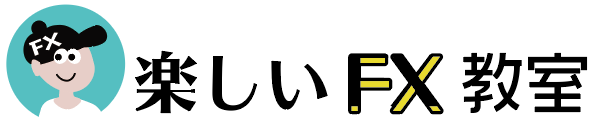ここでは、TitanFXのMT4を使って説明しています。
デモ口座を開設する
デモ口座の開設手順です。
TitanFXの公式サイトを開いてください。
以下のボタンをクリックすると公式サイトが開きます。
TitanFX 公式サイトへ
サイトに飛ぶと「デモ口座開設」という緑のボタンがあるのでクリックします。

デモ口座開設用の入力フォームがでますので
必要事項を入力してMT4をダウンロードしてください。
すべて半角英数でご入力ください”
お名前(名:Taro)、お名前(姓:Yamada)
| お名前(名)* | |
| お名前(姓)* | |
| Email* | |
| 電話番号* | |
| 居住国* | Japan を選択 |
実はこの項目はメールアドレス以外は適当でもかまいません。

しばらくすると、メールが届きます。
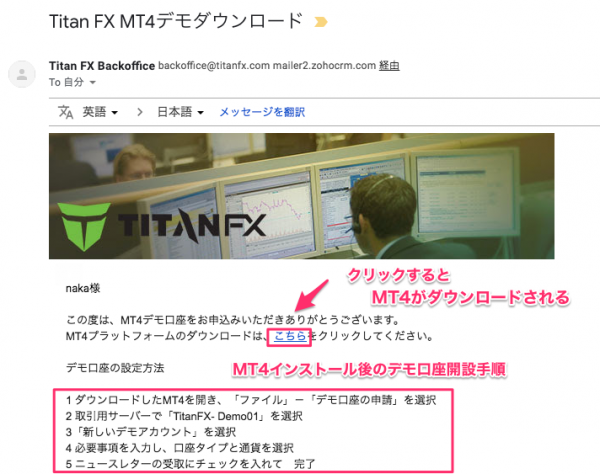
メールには、以下のように記載されているので、
まずMT4をダウンロードしてインストールします。
「この度は、MT4デモ口座をお申込みいただきありがとうございます。
MT4プラットフォームのダウンロードは、こちらをクリックしてください。」
*MT4ファイル名は「titanfx4setup.exe」と表示されるはずですが、ダウンロードしたファイル名が「titanfx4setup」と表示される場合は、手動でファイル名末尾に拡張子「exe」を追加し、ファイルを開いてください。
デモ口座の開設方法
この動画はトレーダーズトラストのMT4を使っていますが基本的に同じ手順になります。
MT4のインストールが終わるとMT4が立ち上がってくるので
MT4が立ち上がってきましたら、以下の手順でデモ口座を開設します。
1) 「ファイル」-「デモ口座の申請」を開く
2) 取引用サーバーウィンドウ上で「TitanFX-Demo01」を選択し、Nextをクリック
3) 「新しいデモアカウント」をチェック後、Nextをクリック
4) お客様情報のご入力ウィンドウ上で、必要情報を入力後、Nextをクリック
注意:各項目へは必ず半角英数字のみをご入力頂き、シンボルや空白は入力しないでください。
口座タイプは、「USD-SD」 か 「JPY-SD」で良いです。
TitanFXのMT4デモ口座の開設で「次へ」のボタンがクリックできない事象が発生しています。
この場合、電話番号の左側の「+81」の部分を一度「+1」に変更頂いて上で再度「+81」に戻すと次に進める事が多いようです。
5) デモ口座のログインID、パスワード、閲覧専用パスワードが表示されますので、
情報を必ず安全な場所に保管してください。